USB外付けBDドライブをデスクトップPCに内蔵してみた。

実は今使っている自作デスクトップは光学ドライブが無く
USB接続の外付けBDドライブを使っていたのですが…
USB接続しているとフロントのUSBポート1つ埋まっちゃうし
付けたり外したしめんどくせーって事で5インチベイに内蔵してみました。
今回使った物はこちら

BUFFALO BDXL対応 USB2.0用ポータブルBlu-rayドライブ
amazonで5480円(記事作成時)
俺が昔店頭で買ったときは5800円とかだったような…しかもソフト無し…

左:アイネックス スリムドライブ&HDD変換マウンタ HDM-10
amazonで2145円(記事作成時)
ヨドバシの店頭で買ったとき1560円だった!
右:アイネックス Slimline SATA電源変換セットコネクタ データケーブル20cm SLS-3002SA
amazonで1300円(記事作成時)
ヨドバシの店頭で買ったときは863円だった!
ちなみに20cmケーブルで足りなくて事後追加でSATAの延長ケーブルを買うことになった…
30cmのケーブルの方をお勧めします…
PC周辺機器とか最近ヨドバシドットコムの方が安い事が多いし発送もめっちゃ早くて助かる。
外付けBDドライブの分解
外付けドライブを分解するよ!
分解したらメーカー保証が無くなるので注意してください。

USBを収納する部分に固定してるネジがあるので四角いゴムをはがしてネジを外します。
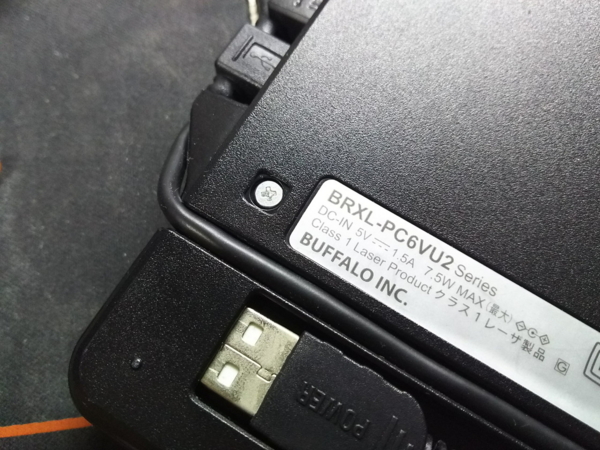
次は裏側の型番が書いてあるシールのすぐそばの四角いゴムを外すと固定してるネジがあるので外します。

固定ネジが外れたらUSBの付け根あたりにある小さな穴に
細いドライバを突っ込むと中のドライブが押し出されます。

こちらが中身。
コレを5インチベイ用のマウンターにつけます。

つけた結果がこちらです。
若干隙間が出来てたので結構無理矢理マウンターをゆがませて隙間を無くしましたw

上から見たらこんな感じです。
スリムドライブの接続部分はSlimline SATAという規格で
Slimline SATAを通常のSATAに変換が必要なので注意を。
あとマザボまでの距離に注意です…20cmのケーブルで届かなかったです…
このあと結局30smのSATA延長ケーブル買って繋げました。

5インチベイにつけてみました。

トレイを出すとこんな感じです。
最初OSで認識がされなかったので焦りましたが
BIOS(UEFI)でSATAコネクタの接続設定を「リムーバブルディスク」に変更したら認識されました。
このへんはマザボの種類で違うのかも?
繋げても認識されない!って人はBIOS(UEFI)のSATAの項目をチェックしたほうがよさげです。
![今すぐ使えるかんたん 自作パソコン [Windows 10 対応版] 今すぐ使えるかんたん 自作パソコン [Windows 10 対応版]](https://images-fe.ssl-images-amazon.com/images/I/51cBvIPObFL._SL160_.jpg)
今すぐ使えるかんたん 自作パソコン [Windows 10 対応版]
- 作者: リンクアップ
- 出版社/メーカー: 技術評論社
- 発売日: 2016/04/19
- メディア: 大型本
- この商品を含むブログ (1件) を見る